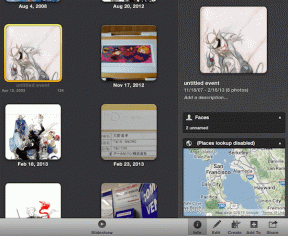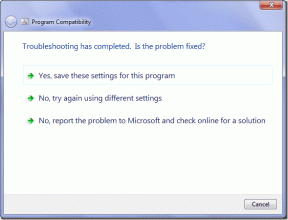6 najlepszych sposobów dostosowania strony startowej Safari na iPhonie
Różne / / November 29, 2021
W systemie iOS 15 Safari wprowadza zmiany w interfejsie i funkcje. Dla niektórych może wydawać się nadęty. To samo doświadczenie przekłada się również na Safari na iPhonie i możesz je dostosować zgodnie z własnymi upodobaniami. Oto sześć najlepszych sposobów dostosowania Safari na iPhonie.

iOS oferuje teraz użytkownikom możliwość zmiany domyślnej przeglądarki na iPhonie. Jeśli już przeniosłeś się z Safari do Google Chrome lub Microsoft Edge ze względu na brak opcji dostosowywania nadszedł czas, aby jeszcze raz wypróbować przeglądarkę Apple w systemie iOS 15.
Również na Guiding Tech
1. Zmień pozycję paska adresu
iOS 15 przyniósł kontrowersyjną zmianę pozycji paska kart. Apple przeniósł go na dół, aby uzyskać lepszą dostępność na dużych wyświetlaczach. I możesz dalej sięgać na górę przeglądarki. Na szczęście możesz przenieść pasek adresu na górę na iPhonie. Oto jak zmienić pozycję paska adresu w Safari na iPhonie.
Krok 1: Otwórz aplikację Ustawienia na iPhonie.
Krok 2: Przewiń w dół do Safari.


Krok 3: Z menu Karty wybierz Pojedyncza karta i wróć do paska adresu u góry.
2. Zastosuj tapetę w tle
W systemie macOS Big Sur firma Apple dodała możliwość nakładania tapety na Safari na Macu. Wraz z iOS 15 firma zadebiutowała tą samą sztuczką również dla użytkowników iPhone'a. Wykonaj poniższe czynności, aby dodać tapetę tła do Safari na iPhonie.
Krok 1: Otwórz stronę startową Safari na iPhonie
Krok 2: Przewiń w dół i wybierz przycisk Edytuj.


Krok 3: W menu Dostosuj stronę początkową włącz przełącznik Obraz tła.
Krok 4: Wybierz jedną z wbudowanych tapet Apple lub dotknij ikony + i zaimportuj jedną z pamięci telefonu.
Jeśli nie jesteś fanem nowej kolorowej zmiany w Safari, zawsze możesz wyłączyć przełącznik Obrazu tła w menu Edycja Safari.
3. Włącz opcję Udostępnione dla Ciebie
Wraz z systemem iOS 15 firma Apple wprowadziła Dzielone z Tobą funkcja umożliwiająca użytkownikom sprawdzanie udostępnionych łączy internetowych, zdjęć, rekomendacji Apple Music, udostępnionych łączy Apple TV z rozmów iMessage w jednym miejscu.
Możesz sprawdzić wszystkie udostępnione łącza internetowe z iMessage do Safari w jednym miejscu Shared with you. Musisz włączyć przełącznik, a wtedy zobaczysz wszystkie udostępnione adresy internetowe z nazwami kontaktów w przeglądarce Safari.
Krok 1: Otwórz przeglądarkę Safari na iPhonie i przewiń w dół do przycisku Edytuj.
Krok 2: Włącz przełącznik Udostępnione Tobie.


Krok 3: Na stronie głównej Safari pojawi się opcja Udostępnione dla Ciebie.
Stuknij w małą nazwę kontaktu, a przeniesie Cię do rozmowy iMessage.
Również na Guiding Tech
4. Zmień wyszukiwarkę
Domyślnie Apple używa Google jako domyślnej wyszukiwarki Safari. Jeśli nie czujesz się komfortowo, gdy Google zbiera wszystkie dane, możesz zmienić domyślne wyszukiwanie z Google na Bing, Yahoo lub DuckDuckGo. Oto jak.
Krok 1: Otwórz aplikację Ustawienia i przejdź do menu Safari.
Krok 2: Wybierz wyszukiwarkę.


Krok 3: Zmień preferowaną wyszukiwarkę i gotowe.
Jeśli uznasz, że nowa wyszukiwarka ma gorsze wyniki, zawsze możesz użyć Google z tego samego menu.
5. Włącz karty iCloud
Jest to przydatne dla tych, którzy przełączają się między iPhone'em, iPadem i komputerem Mac, aby przeglądać witryny w Safari. Jak sama nazwa wskazuje, karty iCloud synchronizują otwarte karty ze wszystkimi urządzeniami Apple.
Na przykład możesz otworzyć wiele kart w Safari na Macu i uzyskać do nich dostęp z menu Karty iCloud w Safari na iPhonie.
Krok 1: Otwórz Safari na iPhonie i przejdź do menu Edycja.
Krok 2: Włącz karty iCloud z menu Dostosuj stronę początkową.


Wróć do strony startowej Safari, a zobaczysz karty pojawiające się na ekranie głównym z innych urządzeń.
6. Włącz raport o prywatności
Wraz z iOS 14 Apple zadebiutował raport o prywatności, aby sprawdzić, ile trackerów Safari zablokował w ciągu ostatniego miesiąca. Szczegółowy raport dotyczący prywatności można sprawdzić bezpośrednio na stronie startowej Safari na iPhonie.
Otwórz Safari na iPhonie i przejdź do menu Edycja na dole. Włącz Raport prywatności i sprawdź szczegółowo raport, aby zobaczyć, które strony internetowe są blokowane przez przeglądarkę Safari podczas przeglądania.

Z tego samego menu Edycja zawsze możesz używać przeciągania i upuszczania oraz zmieniać położenie kart w przeglądarce Safari.
Również na Guiding Tech
Spersonalizuj Safari na iPhonie
Dobrze, że Apple oferuje kilka opcji dostosowywania, aby przeglądarka Safari była naprawdę Twoja. Jeśli chodzi o nas, większość członków GT korzysta z paska adresu na dole i włącza karty Raport o prywatności oraz iCloud w przeglądarce Safari. Nie jesteśmy fanami domyślnych tapet Apple.